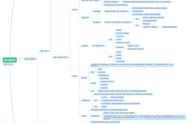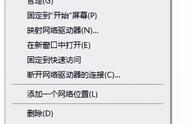Win10操作系统中,要调出"我的电脑"图标非常简单。首先,我们需要确保我们已经处于桌面视图。在桌面上,我们可以看到各种图标,如文件夹、快捷方式和小部件。然而,有时候我们可能会发现"我的电脑"图标不在桌面上,这可能是因为我们之前对图标进行了一些自定义设置或者它被意外地隐藏了起来。
如果我们想要将"我的电脑"图标重新显示在桌面上,我们可以采取以下步骤。首先,我们需要右键单击桌面上的空白区域,这将弹出一个菜单。在菜单中,我们需要找到"个性化"选项,并点击它。接下来,在打开的个性化窗口中,我们需要点击左侧面板中的"主题"选项。在主题选项卡中,我们可以看到一个"桌面图标设置"链接,我们需要点击它。
点击"桌面图标设置"链接后,会弹出一个新窗口。在这个窗口中,我们可以看到"我的电脑"选项,它通常是被选中的。如果它没有被选中,我们只需要点击一次它旁边的复选框,以选择它。然后,我们需要点击窗口底部的"应用"按钮,以应用我们的更改。
在点击"应用"按钮之后,我们可以关闭个性化窗口。现在,我们可以回到桌面上,应该能够看到重新显示的"我的电脑"图标了。我们可以双击这个图标,打开"我的电脑"窗口,以访问我们的文件和驱动器。
总之,调出"我的电脑"图标并显示在桌面上非常简单。只需要通过右键单击桌面、选择个性化、进入主题选项卡并点击"桌面图标设置",然后选择"我的电脑"并应用更改即可。这样,我们就可以方便地访问我们的文件和驱动器了。希望这个步骤对您有所帮助!
,